Bagaimana cara menghapus sisa perangkat lunak di Windows?
Miscellanea / / August 04, 2021
Iklan
Menjadi pengguna PC, kami menginstal dan menghapus aplikasi setiap saat. Selain itu, Panel Kontrol biasanya berfungsi untuk yang terakhir. Untuk mengatasi masalah terkait kinerja PC, Anda mungkin juga perlu menghapus file sementara dan sisa yang mengotori disk Anda. Dan itulah mengapa ini sangat ideal untuk menghapus sisa perangkat lunak di windows segera setelah Anda menghapus perangkat lunak apa pun.
Hari ini, Kami memiliki panduan bersama kami tentang Cara Menghapus Sisa Perangkat Lunak di Windows? Dan kami akan membantu Anda membersihkan perangkat Anda dan meningkatkan kinerjanya.
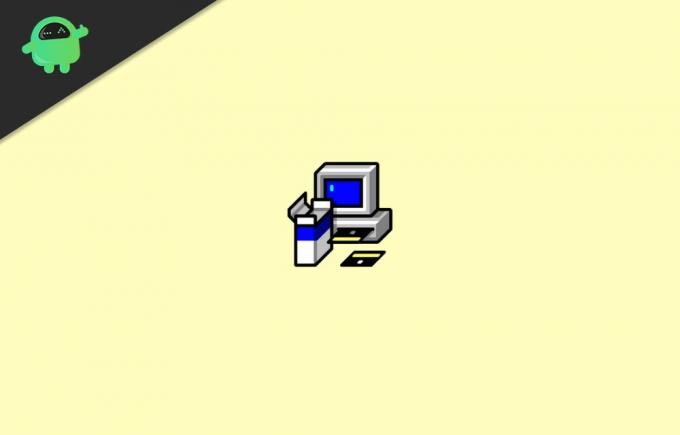
Daftar Isi
- 1 Bagaimana Cara Menghapus Sisa Perangkat Lunak di Windows?
-
2 Metode 1: Perangkat Lunak Pihak Ketiga
- 2.1 Revo Uninstaller Pro
- 2.2 Penghapus IObit
-
3 Metode 2: Hapus Sisa Perangkat Lunak Secara Manual
- 3.1 Langkah 1: Gunakan Panel Kontrol Untuk Menghapus Instalasi Program
- 3.2 Langkah 2: Verifikasi Folder AppData dan File Program
- 3.3 Langkah 3: Coba Bersihkan Registri Windows Anda
- 3.4 Langkah 4: Hapus File Sementara
- 4 Kesimpulan
Bagaimana Cara Menghapus Sisa Perangkat Lunak di Windows?
Ada berbagai metode tentang bagaimana Anda dapat menghapus sisa perangkat lunak di Windows. Setelah Anda menghapus perangkat lunak apa pun di windows, itu meninggalkan residu dan file sementara. File-file ini dapat menjadi berantakan dan dapat memperlambat PC Anda. Jadi, berikut adalah beberapa cara untuk menghapus sisa perangkat lunak ini dengan mudah.
Iklan
Metode 1: Perangkat Lunak Pihak Ketiga
Revo Uninstaller Pro
Revo Uninstaller Pro adalah perangkat lunak yang menyediakan semua fitur yang Anda perlukan untuk menghilangkan sisa perangkat lunak. Alat Penghapus Instalasi merekam semua yang diinstal pada sistem Anda.
Selain menu pengaturan dan berbagai representasi, Anda mungkin dapat melihat semua data di satu area. Itu terdiri dari entri registri, fitur aplikasi, dan tautan situs web operator.
Ini mengadopsi algoritme tingkat tinggi yang gesit, terdefinisi dengan baik, dan efisien dalam mencari sisa-sisa pengaturan Windows, ekstensi data, driver, pengaturan aplikasi, dll. Versi portabel dari aplikasi ini juga tersedia di pasaran untuk kenyamanan Anda.
Penghapus IObit
IObit Uninstaller adalah pembersih cepat untuk sistem Anda yang menyempurnakan pesonanya pada beberapa aplikasi yang tidak diinginkan, aplikasi Windows, dll. Ini memberikan pencopotan pemasangan yang tidak rumit dan pemindaian sisa otomatis untuk memastikan penghapusan total.
Metode 2: Hapus Sisa Perangkat Lunak Secara Manual
Jika metode di atas tidak berhasil untuk Anda, coba secara manual. Berikut ini kami berikan panduan lengkap tentang cara menghapus sisa aplikasi:
Iklan
Langkah 1: Gunakan Panel Kontrol Untuk Menghapus Instalasi Program
- Tekan tombol Windows dan cari Panel Kontrol.
- Kemudian ketuk Panel Kontrol.
- Kemudian menuju ke bagian Program.
- Ketuk opsi Program dan Fitur.
- Sekarang gulir ke bawah dan coba cari tahu program yang ingin Anda copot pemasangannya.

- Kemudian, ketuk Uninstall dan Tunggu sampai proses uninstall selesai.
Langkah 2: Verifikasi Folder AppData dan File Program
- Tekan tombol Windows + tombol S.
- Dalam tipe kotak Pencarian,% programfiles%.
- Segera, folder Katalog Program akan terbuka.
- Jika ada folder bernama uninstalled software, maka hapuslah.

- Sekarang lagi, di tipe kotak pencarian,% appdata%. Kemudian folder AppData akan terbuka.
- Sekali lagi, jika Anda menemukan folder bernama uninstalled software, maka hapuslah.
Langkah 3: Coba Bersihkan Registri Windows Anda
Berhati-hatilah saat mengubah registri Anda karena satu gerakan yang salah sudah cukup untuk membuat PC Anda lepas kendali. Oleh karena itu, kami sangat menganjurkan Anda untuk menerapkan utilitas pengawasan registri tertentu.
Tekan Tombol Windows + R dan ketik Regedit. Editor registri akan terbuka.

Ketik kunci yang diberikan di bawah ini satu per satu
Iklan
HKEY_CURRENT_USER \ Perangkat Lunak
HKEY_LOCAL_MACHINE \ SOFTWARE
HKEY_USERS \ .DEFAULT \ Software
tekan CTRL + F untuk mencari kunci program yang baru saja Anda copot pemasangannya.
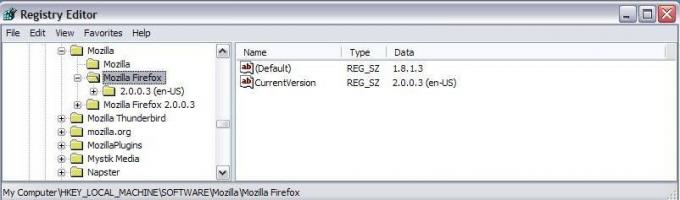
Langkah 4: Hapus File Sementara
- Tekan tombol logo Windows + tombol S.
- Pada jenis kotak telusur, '% temp%' lalu tekan tombol enter dan hapus semuanya.
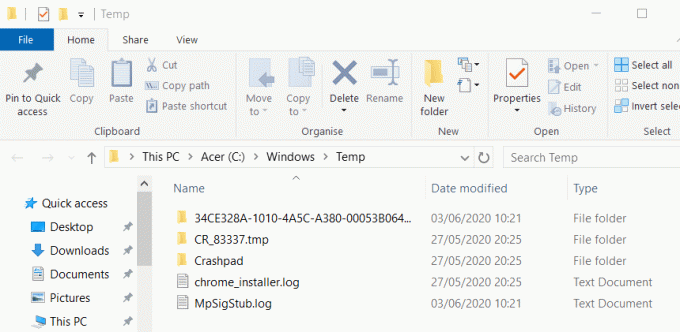
- Kemudian lagi, di kotak pencarian ketik, 'temp' dan hapus semuanya dari folder ini juga.
- Itu saja, sekarang tidak ada jejak perangkat lunak yang dihapus di PC Anda

Kesimpulan
Jika Anda menginstal dan menghapus berbagai perangkat lunak dalam periode waktu tertentu, kami sarankan Anda mencoba menghapus perangkat lunak apa pun. Dengan cara ini, Anda dapat menghemat waktu berharga Anda dan melanjutkan produktivitas Anda. Namun, jika Anda hanya ingin menghapus sisa perangkat lunak untuk sejumlah program terbatas, Anda dapat melakukannya secara manual.
Metode manual agak rumit, tetapi setelah Anda memahaminya, ini akan terdengar mudah bagi Anda. Jika Anda merasakan masalah saat mengikuti panduan ini, pastikan untuk berkomentar di bawah ini. Saya akan dengan senang hati membantu Anda.
Pilihan Editor:
- Windows 10 Terus Berubah Browser Default, Bagaimana Cara Memperbaikinya?
- Cara Memperbaiki Pengiriman Kode Kesalahan Gagal 1231
- Perbaiki Windows telah Dipulihkan dari Kesalahan Shutdown Tak Terduga
- Cara Memperbaiki Discord Mic Tidak Berfungsi
- Hentikan Microsoft Teams Dari Peluncuran saat Memulai
- Cara Memperbaiki Penundaan Bluetooth di Windows 10
Rahul adalah seorang mahasiswa Ilmu Komputer dengan minat besar di bidang Teknologi dan topik cryptocurrency. Dia menghabiskan sebagian besar waktunya untuk menulis atau mendengarkan musik atau bepergian ke tempat-tempat yang tidak terlihat. Ia percaya bahwa coklat adalah solusi untuk semua masalahnya. Hidup terjadi, dan kopi membantu.


![Cara Memasang Stock ROM di Intex Cloud Scan FP [File Firmware / Unbrick]](/f/014c06b1a028b67bd3c5cf3726abf95f.png?width=288&height=384)
![Cara Memasuki Mode Pemulihan di UMI Hammer S [Stock dan Custom]](/f/e035a3a40900037b18168e7d01e28088.jpg?width=288&height=384)